Lasketun kentän lisääminen Excelin pivot-taulukkoon

Tutustu, kuinka voit lisätä lasketun kentän Excelin pivot-taulukkoon ja laskea myynnistä syntyviä palkkioita tehokkaasti.
Yksi osionvaihdon eduista on, että sen avulla voit asettaa Word 2013 -asiakirjan tietyt alueet eri sarakkeisiin kuin muut. Voit luoda ensin osionvaihdon ja muuttaa sitten sarakkeiden määrää kyseisessä osassa. tai voit valita tekstin, joka on sarakkeellinen eri tavalla, ja muuttaa sitten sarakeasetusta, jolloin Word luo osionvaihdot tarpeen mukaan.
Valitse Word 2013 -asiakirjassa Näytä → Luonnos vaihtaaksesi luonnosnäkymään, jos et ole jo luonnosnäkymässä.
Vieritä ensimmäisen sivun yläosaan ja aseta lisäyskohta otsikkorivin alkuun.
Valitse Sivun asettelu → Tauot → Jatkuva.
Jatkuva osion tauko lisätään. Koska olet Luonnos-näkymässä, näet sen. et nähnyt sitä Tulostusasettelu-näkymässä.
Tarkistaaksesi, vaihda Print Layout -näkymään ja vaihda sitten takaisin luonnosnäkymään.
Valitse Sivun asettelu → Sarakkeet → Kaksi.
Osionvaihtoa seuraavan osan teksti muuttuu kaksisarakkeiseksi asetteluksi, ja näkymä vaihtuu automaattisesti Print Layout -tilaan.
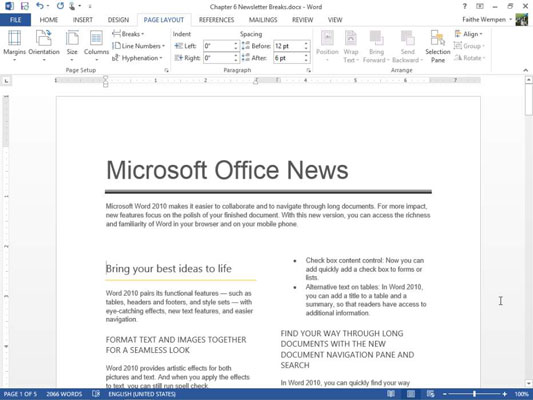
Jos haluat harjoitella lisää, kokeile muita Sarakkeet-valikon asetuksia. Palaa Kaksi-asetukseen, kun olet lopettanut kokeilun.
Valitse otsikko, MICROSOFT OFFICE BACKSTAGE VIEW tässä esimerkissä ja kaikki sen alla seuraavaan otsikkoon.
Valitse Palauta tallentamattomat työt -otsikko enintään, mutta ei mukaan lukien.
Valitse Sivun asettelu → Sarakkeet yksi.
Valittu teksti muuttuu yhden sarakkeen asetteluksi; muu asiakirja pysyy samana.
Valitse Näytä → Luonnos ja huomaa Wordin automaattisesti lisäämät osionvaihdot.
Jatkuvat osionvaihdot näkyvät valitun tekstin alussa ja lopussa.
Palaa tulostusasettelunäkymään valitsemalla Näytä→ Tulostusasettelu.
Tallenna asiakirja ja sulje se.
Tutustu, kuinka voit lisätä lasketun kentän Excelin pivot-taulukkoon ja laskea myynnistä syntyviä palkkioita tehokkaasti.
Opi käyttämään Microsoft Teamsia: verkkopohjaista sovellusta, asiakkaana kannettavalla tietokoneella tai pöytätietokoneella tai Teams-mobiilisovellusta älypuhelimella tai tabletilla.
Kuinka estää Microsoft Wordia avaamasta tiedostoja vain luku -tilassa Windowsissa Microsoft Word avaa tiedostot vain luku -tilassa, jolloin niiden muokkaaminen on mahdotonta? Älä huoli, menetelmät ovat alla
Virheiden korjaaminen virheellisten Microsoft Word -asiakirjojen tulostuksessa. Virheet tulostettaessa Word-asiakirjoja, joissa on muuttuneet fontit, sotkuiset kappaleet, puuttuva teksti tai kadonnut sisältö ovat melko yleisiä. Älä kuitenkaan
Jos olet piirtänyt PowerPoint-dioihin esityksen aikana kynää tai korostuskynää, voit tallentaa piirustukset seuraavaa esitystä varten tai poistaa ne, jotta seuraavan kerran näytät ne. Aloitat puhtailla PowerPoint-dioilla. Pyyhi kynä- ja korostuskynäpiirrokset noudattamalla näitä ohjeita: Pyyhi rivit yksi kerrallaan […]
Tyylikirjasto sisältää CSS-tiedostoja, Extensible Stylesheet Language (XSL) -tiedostoja ja kuvia, joita käyttävät ennalta määritetyt sivupohjat, sivuasettelut ja säätimet SharePoint 2010:ssä. CSS-tiedostojen etsiminen julkaisusivuston tyylikirjastosta: Valitse Sivuston toiminnot→ Näytä Kaikki sivuston sisältö. Sivuston sisältö tulee näkyviin. Style-kirjasto sijaitsee […]
Älä hukuta yleisöäsi jättimäisillä numeroilla. Microsoft Excelissä voit parantaa koontinäyttöjesi ja raporttiesi luettavuutta muotoilemalla numerot näyttämään tuhansia tai miljoonia.
Opi käyttämään SharePointin sosiaalisen verkostoitumisen työkaluja, joiden avulla yksilöt ja ryhmät voivat kommunikoida, tehdä yhteistyötä, jakaa ja pitää yhteyttä.
Juliaanisia päivämääriä käytetään usein valmistusympäristöissä aikaleimana ja pikaviitteenä eränumerolle. Tämän tyyppisen päivämääräkoodauksen avulla jälleenmyyjät, kuluttajat ja huoltoedustajat voivat tunnistaa tuotteen valmistusajankohdan ja siten tuotteen iän. Julian-päivämääriä käytetään myös ohjelmoinnissa, armeijassa ja tähtitiedessä. Erilainen […]
Voit luoda verkkosovelluksen Access 2016:ssa. Mikä verkkosovellus sitten on? No, verkko tarkoittaa, että se on verkossa, ja sovellus on vain lyhenne sanoista "sovellus". Mukautettu verkkosovellus on online-tietokantasovellus, jota käytetään pilvestä selaimen avulla. Rakennat ja ylläpidät verkkosovellusta työpöytäversiossa […]








